5 Bedste videoklippredaktører til at beskære en video på skrivebordet og online
I forskellige tilfælde har du behov for at beskære en video for at slippe af med det unødvendige indhold eller fjerne de sorte bjælker fra siderne. Ved at beskære en video kan du let vælge et område i en video og fjerne alt uden for den. Ved du, hvordan du beskærer en video? Kender du noget let at bruge redigeringsprogram til videoafgrøde?
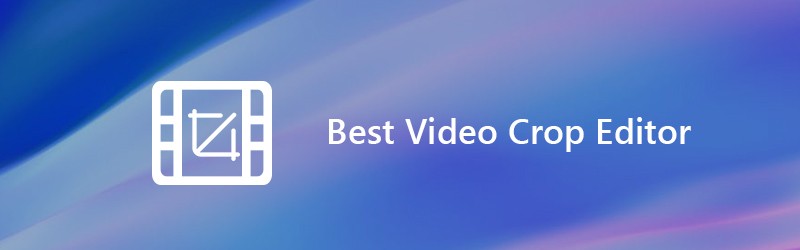
Det siger sig selv, at du nemt kan beskære dine videoer, hvis du har en god videoafgrødeditor. Men du kan finde ud af, at mange videoredigerere kun kan hjælpe dig med at klippe videoen, ikke beskære. Du har muligvis ingen idé om, hvilken video beskæringsredaktør du skal bruge. I betragtning af at vi her i dette indlæg laver en liste over 5 bedste redigeringsprogrammer for videoafgrøder inklusive gratis video beskæringssoftware til dig. Du kan vælge din foretrukne til at beskære dine videoer.
SIDEINDHOLD
Før du skriver, hvordan tester vi software til indlæg:
Ansvarsfraskrivelse: Alt indhold på vores hjemmeside er skrevet af mennesker i vores redaktion. Før vi skriver, laver vi dyb research om emnet. Derefter tager det os 1-2 dage at vælge og teste værktøjer. Vi tester software ud fra enheds- og systemkrav, funktioner, brugsoplevelse osv. For at gøre vores test mere omfattende ser vi også anmeldelseswebsteder som G2, Trustpilot osv. for at samle rigtige brugeres erfaringer til reference.
Del 1. Bedste Video Crop Editor til at beskære en video på Windows PC og Mac
Selvom der er mange gratis online videoafgrødeditorer, der tilbydes på internettet, der hævder at de kan hjælpe dig med at beskære en video med lethed, i den første del anbefaler vi oprigtigt den bedste videoafskæringssoftware til dig, Vidmore Video Converter. Det er en kraftig videokonverter og editor, der bærer mange ofte anvendte redigeringsfunktioner som beskæring, trimning, rotering, fletning og mere.
- Opskalere opløsning op til 4K, H.265 / HEVC osv.
- Fjern videostøj, og reducer videorystelser.
- Juster videoeffekter automatisk.
- Forbedr MP4, MOV, MKV, 3GP, FLV, SWF, MTS / M2TS, VOB, DVD osv.
- Rediger videoeffekter som rotere, spejle, beskære, klip, flette, vandmærke osv.

Skridt til at beskære en video med denne videoafgrødeditor
Trin 1. Gratis download videoafgrøde editor
Denne videoafgrødeditor giver dig både Windows- og Mac-versioner. Du kan vælge den rigtige version og klikke på download-knappen for at installere den på din computer.
Trin 2. Tilføj video (er)
Start video beskæringssoftwaren og klik på knappen "Tilføj fil" for at tilføje den video, du vil beskære.

Trin 3. Beskær en video
Efter importen af videoen skal du vælge videoen og derefter klikke på knappen "Rediger" for at åbne redigeringsvinduet. Nogle grundlæggende redigeringsfunktioner som Crop, Trim, Rotate, Effects, Enhance og mere er angivet der. Her kan du klikke på fanen "Beskær" for at begynde at beskære din video.
Du kan justere kantrammen med musen eller indstille værdien for at justere afgrødearealet og placeringen. Denne videoafgrødeditor giver dig også mulighed for at indstille zoomtilstand til at skære de sorte kanter i din video.

Denne videocropper og editor er designet med en indbygget videoafspiller, som kan hjælpe dig med at få vist beskæringsresultatet. Når du er tilfreds med afgrøderesultatet, skal du klikke på "Anvend" for at bekræfte handlingen.
Trin 4. Output video
Det understøtter alle populære video- og lydformater. Klik blot på "Profil" og vælg et passende videoformat fra rullelisten. Klik derefter på knappen "Konverter" for at gemme den beskårne video på din computer.

Sammenlignet med anden video beskæringssoftware, kan video crop editor give dig den bedste video beskæring og redigering oplevelse. Det garanterer dig en hurtig videobeskæringsproces. Mere vigtigt er det at sikre dig, at der ikke bliver noget billed- eller lydkvalitetstab under beskæringen.
Del 2. Top 4 gratis videoafgrødeditorer online
Med den første videoafgrødeditor kan du nemt beskære dine videoer på computeren. Men hvis du foretrækker nogle gratis online-løsninger, kan du tjekke denne del. Denne del introducerer dig med 4 fantastiske online videoafgrødeditorer. Bemærk, at online videobeskæring tager mere tid. Og gratis online videoklippere er hovedsageligt designet til små videoer.
Kapwing Crop Video
https://www.kapwing.com/crop-video
Kapwing Crop Video er et meget populært online video beskæringsværktøj, som kan hjælpe dig med at gratis beskære en video online. Det er designet med en kortfattet grænseflade, der kan give dig en meget komfortabel videobeskæringsoplevelse. Du har tilladelse til at uploade en lokal video eller bare indsætte en online video-URL til videobeskæring og redigering. Selvom det er en gratis videoafgrødeditor, vil du ikke se irriterende annoncer under hele videoredigeringsprocessen.
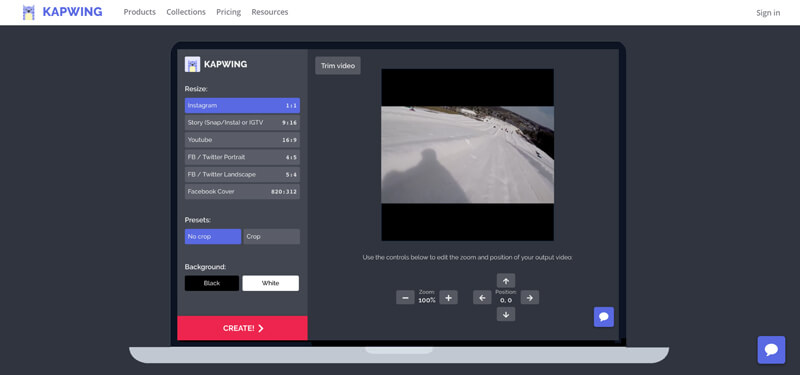
Video Beskæring
https://video-crop.com/
Video Beskæring er en brugervenlig online videoklipper og editor. Det giver dig mulighed for at uploade en video fra computeren eller fra Dropbox, Google Drive og OneDrive. Det giver en enkel måde at beskære eller zoome en video på, afhængigt af dine behov. Men der er nogle annoncer i dette gratis videobeskæringssted.
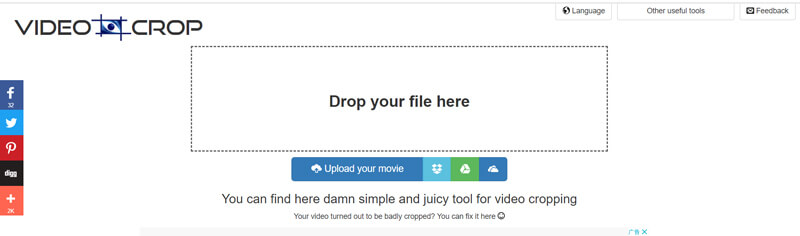
Video beskær video
https://clideo.com/crop-video
Video beskær video er en relativt kraftig gratis online videoafgrødeditor. Sammenlignet med anden online video beskæringssoftware kan den understøtte flere videoformater som AVI, MPG, MP4, MOV, WMV og mere. Du skal vide, at de fleste online videoredigeringsværktøjer kun er kompatible med MP4. Det er ikke nødvendigt at downloade noget til din computer eller telefon.
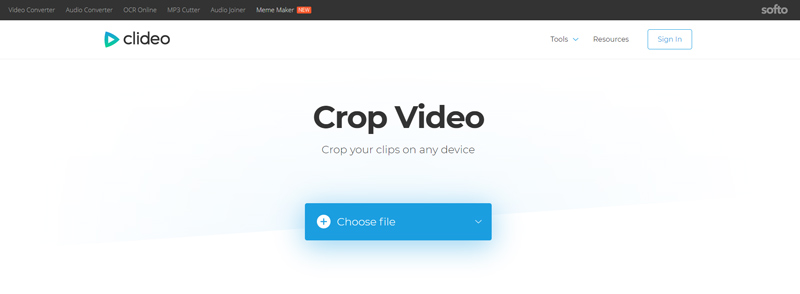
Denne gratis videoklipper og editor lægger mere vægt på dit privatliv. Dine uploadede filer er beskyttet med sikkerhed på højt niveau. Derudover kan det tilbyde dig en hurtig videouploading og beskæringshastighed.
Ezgif Online Video Crop Tool
https://ezgif.com/crop-video
Ezgif Online Video Crop Tool er et meget simpelt online beskæringsværktøj til videofiler. Det understøtter MP4, WebM, AVI, MPEG, FLV, MOV, 3GP og flere videoformater. Du kan stole på det for at trimme unødvendige dele af videoen. Det giver dig også mulighed for at lave videofladen, 4: 3, 16: 9, 3: 2 og mange flere. Den maksimale filstørrelse er 100 MB. Det hævder, at videoeksemplet kan have nedsat kvalitet, men det påvirker ikke output.
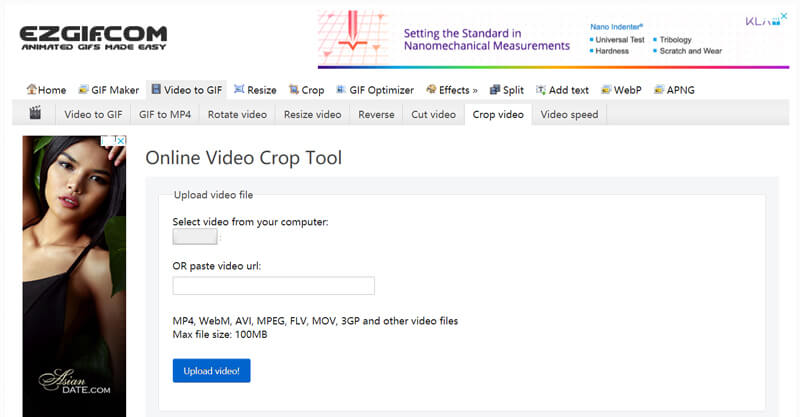
Konklusion
Vi talte primært om videoafgrødeditor på denne side. 5 fantastiske værktøjer til videobeskæring deles for at hjælpe dig med at beskære dine videoer. Vi anbefaler stadig de magtfulde Vidmore Video Converter for at du kan beskære videoen. Fordi online video beskæring software vil koste dig for meget tid. De understøtter ikke alle videoformater og har den maksimale filstørrelse.
Video tips
-
Beskær video
-
Vend video
-
MP4 afspilning


